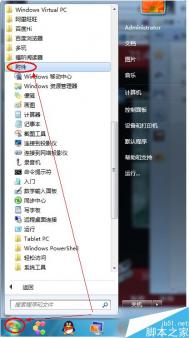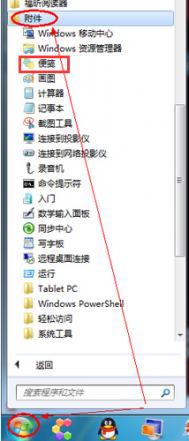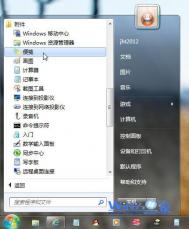Windows 7家庭版为我们带来了很多实用小工具,当我们在工作繁忙时总有各种突发任务出现,而微软Windows 7中的便签的出现,很大程度上帮助我们做到做事不慌,将任务一条一条记录下来,工作完成有条不紊。让我们看看在便签程序在Windows 7如何使用,在Windows 7下如何发挥便签的最强功力。
调用便签
Windows 7内置便签功能,在附件下展开小工具,找到便签应用。你会发现它在配件在开始菜单,或只需键入便签在开始菜单搜索。

便签能够为我们快速记录文字,Windows 7系统默认的标签颜色为黄色,字体默认为Segoe打印体。

单击右键即可改变便签的颜色。
如果你将文本粘贴到粘贴便条,它将保持其原有的大部分格式。如果文字多,拉动便签上的滚动条可看全部内容;你还可以拖动右下角来调整便签的大小。

单击便签左上角的加号来新建,或点击右上角删除现有注释。

每次删除时微软会让用户确认两次;如果你不想看到这条消息,需要做些设置。
(本文来源于图老师网站,更多请访问http://m.tulaoshi.com/diannaorumen/)所有的便签保存在如下路径:
%AppData%MicrosoftSticky NotesStickyNotes.snt
尽管便签应用不包含任何格式工具,但我们可以用快捷键组合对字体进行微调:
Ctrl+B – 加粗
Ctrl+I – 倾斜
Ctrl+U – 下划线
Ctrl+T – 删除线
便签功能针对于商务人士而设计,在Windows 7系统中无需第三方软件即可调用,大大提升了工作效率。无需催促与提醒,我有Win7便签来打理。
(本文来源于图老师网站,更多请访问http://m.tulaoshi.com/diannaorumen/)